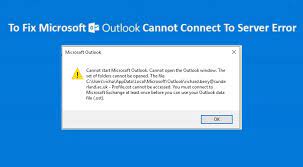O Outlook é um gerenciador de informações, usado principalmente para buscar emails. Existem muitos gerenciadores de e-mail disponíveis no mercado. O que diferencia isso de outras rivalidades é sua capacidade de armazenar notas, calendários e tarefas.
Faz parte do pacote Microsoft Office. Você precisa se conectar ao Outlook Exchange para aproveitar seu serviço. Em vários casos, os usuários descobrem que o Outlook não pode se conectar ao servidor. O problema não depende de nenhuma atualização.
Neste artigo, forneceremos diferentes soluções possíveis pelas quais você deve passar para obter suas soluções alternativas. Mas, em um primeiro momento, tentaremos olhar para os vários motivos que podem levar a esse problema. Estes são os seguintes:
- Má conexão com a Internet: sim, pode haver uma conexão com a Internet devido à qual você recebe o problema não pode se conectar ao erro do servidor no Outlook. Você não pode ignorar essa razão óbvia.
- Habilitado Trabalhar Offline: Esse recurso no Outlook é para usar toda a funcionalidade do aplicativo sem ficar desconectado da internet. Desative esta opção para que o Outlook possa se conectar à Internet.
- Complementos de terceiros: o Outlook permite o uso de complementos de terceiros no aplicativo. Às vezes, eles podem causar vários problemas com o próprio aplicativo.
- Corrupção da conta: Outro motivo pelo qual você pode receber o problema é porque a conta que você está usando está corrompida ou tem alguns problemas próprios.
- Arquivo de dados corrompido: O arquivo de dados do Outlook pode ficar corrompido. Isso ocorre especialmente na condição em que o Outlook não consegue atualizar seus dados corretamente devido a um desligamento abrupto.
- Aplicativo desatualizado: você pode estar usando uma versão desatualizada do aplicativo com vários bugs/falhas. Instale a versão mais recente com os patches de segurança para o aplicativo de escritório.
- Instalação de escritório corrompida: Como dito, o Outlook faz parte do Microsoft Office Suite. Se a instalação em si estiver corrompida, o problema como não pode se conectar ao erro do servidor no Outlook ocorre associado a ele.
- Problemas com o sistema: pode ser o caso em que o próprio computador está cometendo o erro. O ciclo de energia do computador geralmente resolve o problema.
Agora, depois de entender a natureza do problema e entender as possíveis razões que levam a esse problema, estamos em posição de aprender sobre as possíveis correções. Abaixo, as várias correções são fornecidas para você.
Antes de passar para as soluções, certifique-se de ter feito login como administrador em seu sistema. Além disso, certifique-se de conhecer as credenciais da sua conta que você está usando com o Outlook, juntamente com o endereço do servidor de webmail que será necessário ao redefinir vários módulos.
Possíveis correções para não é possível conectar ao erro do servidor no Outlook
Correção 1: Desligue e ligue seu computador
Antes de fazer qualquer outra coisa, reinicie o computador e o roteador e verifique se isso fornece a correção para o problema. Aqui estão as etapas necessárias (certifique-se de salvar todas as suas tarefas antes de continuar):
- Desligue seu computador e roteador e retire a fonte de alimentação principal,
- Agora, pressione e segure os botões de energia por cerca de 2-3 minutos,
- Descanse agora por pelo menos 5 minutos e, em seguida, conecte a fonte de alimentação novamente,
- Ligue seu dispositivo agora e tente se conectar à rede e veja se o problema foi resolvido.
Correção 2: verifique a conexão com a Internet
Se houver um problema com a rede ou ela não estiver aberta, podem ocorrer problemas como o Outlook não pode se conectar ao servidor. Como solução, dicas sobre como garantir que a Internet esteja funcionando e como redefinir o roteador são igualmente eficazes:
Se você estiver usando a Internet pública, recomendamos que você mude para a privada, pois a Internet pública tem acesso limitado devido ao qual seu aplicativo pode não estar funcionando conforme o esperado. Se este método não funcionar, você deve redefinir o roteador.
Antes de redefinir seu roteador, anote sua configuração. Você sabe que cada ISP tem configurações específicas salvas no roteador. Ao redefinir o roteador, essas configurações são perdidas. Aqui, você deve navegar para o endereço IP associado ao seu roteador.
Você pode encontrá-lo na parte traseira do dispositivo ou na caixa g do roteador. Seria algo como 192.168.1.2′. Para redefinir o roteador, procure um botão na parte de trás do dispositivo e pressione e segure até que o roteador desligue e ligue novamente. O processo de redefinição está concluído. Entre nas configurações agora e conecte seu console de volta à rede e verifique se o problema desapareceu.
Correção 3: desative o trabalho offline
Como dito, esse recurso é usar o aplicativo no modo offline. Se esse recurso estiver ativado, o problema como não é possível conectar-se ao erro do servidor no Outlook ocorre porque ele não pode se conectar à Internet. Veja como você pode desativar essa opção:
- Abra sua perspectiva,
- Clique na guia Enviar/Receber,
- Procure a opção Trabalhar Offline,
- A opção Cinza indica que está ativa. Clique nele para desativá-lo.
Correção 4: verifique se há atualizações
Verifique se há atualização disponível para o Outlook e o Windows. A atualização do Office faz parte da atualização da Microsoft e, portanto, nada extra que você precisa fazer:
- Abra o Outlook e clique no botão Arquivo no canto superior esquerdo,
- Clique em Conta do Office à esquerda e clique em Opções de atualização no painel direito,
- Se houver atualização disponível, o Windows fará o download e instalará automaticamente em seu sistema,
- Para atualizar seu Windows, pressione Win+ S, digite update para abrir a configuração de atualização,
- Clique em Check for Updates e espere a Microsoft se conectar aos servidores,
- Você encontrará a opção de baixar e instalar a versão mais recente do seu computador depois de um tempo.
Correção 5: Repare a conta do Outlook
Você deve tentar reparar sua conta do Outlook se o Outlook não puder se conectar ao problema do servidor continuar. A conta do Outlook aqui significa para os endereços de email ou servidores que você insere no aplicativo. O problema pode ocorrer quando as configurações são interrompidas. Para corrigir o problema, você pode reparar sua conta seguindo as etapas abaixo:
- Inicie o Outlook e clique na guia Arquivo à esquerda,
- Agora, clique em info e selecione sua conta no menu suspenso,
- Clique em Configurações de conta e rede social,
- Em seguida, clique em Configurações da conta,
- Selecione o endereço de e-mail e clique na opção Reparar,
- Insira seus dados e confirme-os,
- Pressione Avançar e o Outlook tentará restabelecer a conexão com o servidor e diagnosticará os possíveis problemas,
- Depois que a conta for reparada, verifique se o Outlook pode se conectar ao servidor.
Correção 6: Desabilitar Extensões
Conforme discutido, às vezes, alguns complementos estão causando todos os problemas. Você deve desabilitar todas as extensões e tentar estabelecer a conexão. Se o problema não ocorrer, isso significa que algum complemento é o problemático. Ative-os um por um até receber o problema novamente e, dessa forma, você poderá encontrar o complemento problemático e removê-lo:
- Abra o aplicativo Outlook e navegue até Arquivo> Opções,
- Clique em Complementos,
- Agora, clique na opção Ir à direita ao lado de Gerenciar,
- Desmarque todas as extensões e clique em Ok,
- Reinicie seu aplicativo Outlook e veja se o problema foi resolvido.
Correção 7: Reconstruir dados do Outlook
Se o problema persistir, você deve reconstruir todos os dados do Outlook. Na próxima vez, quando você iniciar o Outlook, ele notará que os dados estão ausentes e tentará recriá-los do zero. Isso fornecerá a correção necessária.
Antes de passarmos para as etapas, queremos que você observe que todas as regras de e-mail serão removidas como resultado dessa ação. Você pode exportar as regras para um local que possa importar novamente. Aqui estão os passos necessários:
- Abra o Outlook e navegue até:
Página inicial/Regras/Gerenciar regras
Então,
Alertas/Opções/Regras de exportação
- Agora, exporte as regras de todas as suas caixas de correio para uma pasta temporária,
- Esta pasta servirá então como backup para importar todas as regras de volta.
Aqui estão as etapas de como reconstruir os dados do Outlook:
- Navegue até as configurações da sua conta – as etapas que já mencionamos em nossas soluções anteriores na página,
- Clique na guia Arquivos de dados e selecione sua conta de e-mail,
- Agora, clique em Abrir local do arquivo,
- Aqui, você pode Retomar o arquivo ou movê-lo para outro local,
- Abra o Outlook novamente e ele reconstruirá automaticamente o arquivo de dados.
Correção 8: Reparar/Reinstalar o Outlook
Se os métodos acima não funcionarem e você ainda receber um erro de conexão ao servidor no problema do Outlook, tente reparar/reinstalar o aplicativo. Aqui, você deve primeiro tentar reparar o conjunto. Se isso não funcionar, prossiga para reinstalá-lo:
- Pressione Win + R, digite appwiz.cpl e pressione Enter,
- No gerenciador de aplicativos, localize a entrada para o Microsoft office, clique com o botão direito do mouse e selecione Alterar,
- Clique na opção Reparar na página aberta e pressione Continuar,
- Siga as instruções na tela e quando o processo estiver concluído, reinicie o computador e verifique se o problema não foi resolvido.
Conclusão
Isso é tudo! Fornecemos todas as correções possíveis para o Outlook não pode se conectar ao servidor. Se nenhum dos métodos funcionar, você deve procurar problemas relacionados ao PC. Você pode obter uma correção automática para corrupção de arquivos, erros de registro e problemas como mau funcionamento de aplicativos e assim por diante usando-o.